怎么把pdf拆分成多个文件?5个拆分工具,pdf处理高效又轻松
- 来源: 金舟软件
- 作者:kate
- 时间:2025-03-06 18:06:03
在日常的办公和学习中,您是否经常会想要将pdf拆分成多个文件呢?亦或者您是否希望找到一款既简单的免费拆分pdf的软件呢,以满足您的日常工作需求呢?别着急,在本文中小编将会介绍最易上手的5个pdf拆分方法,帮助大家高效地处理pdf文件拆分问题。首先,让我们赶紧往下阅读吧。
怎么挑选一款免费拆分pdf的软件?
为了帮助大家更加快速简便地将pdf拆分成多个不同的文件,我们按照以下标准整理了5个好用的免费拆分pdf的软件:
易用性:程序和服务应简单易用,不需要技术专业知识。
拆分选项:工具应提供多种拆分模式,例如按页面范围、书签或文件大小进行拆分。
速度和效率:能够快速拆分pdf文件的桌面工具和在线拆分工具,同时保持文档质量。
推荐1:使用“金舟PDF转换器”把pdf拆分成多个文件
如果您经常处理pdf文件,您需要一种简单可靠的方法来拆分和编辑pdf。我们推荐使用金舟PDF转换器,它是一款集pdf编辑、拆分、合并、转换、加密、解密于一体的全功能pdf工具,适用于win11/win10/win8/win7电脑。
操作环境:
演示机型:华为MateBook X Pro
系统版本:Windows 10
软件版本:金舟PDF转换器 v6.8.7
1、电脑免费下载并安装【金舟PDF转换器】。打开软件后,点击软件上方功能栏里的【PDF处理】模块,在下方找到并点击选择【PDF分割】。
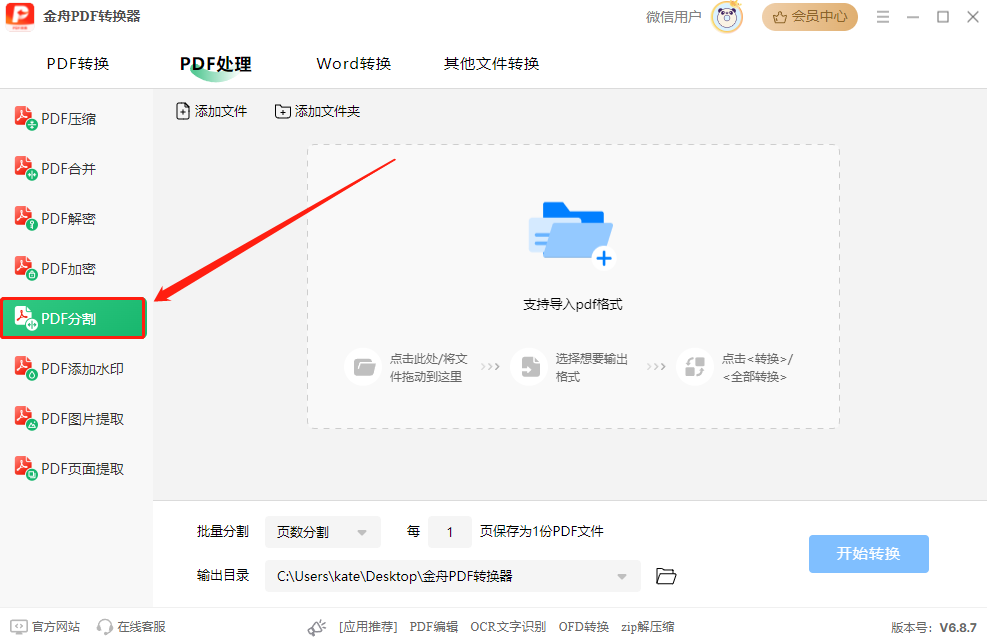
2、点击界面左上角的【添加文件】,将需要拆分的pdf文档导入进软件主界面中。
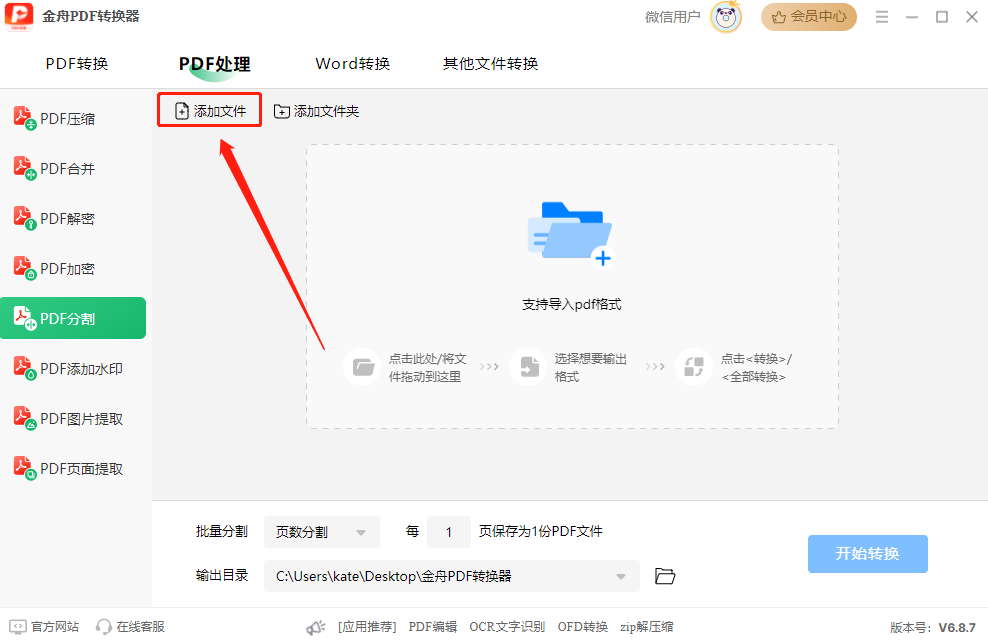
3、接着,在软件的下方可以设置分割的方式。设置完成后,点击【开始转换】按钮就能开始将pdf拆分成多个文件。
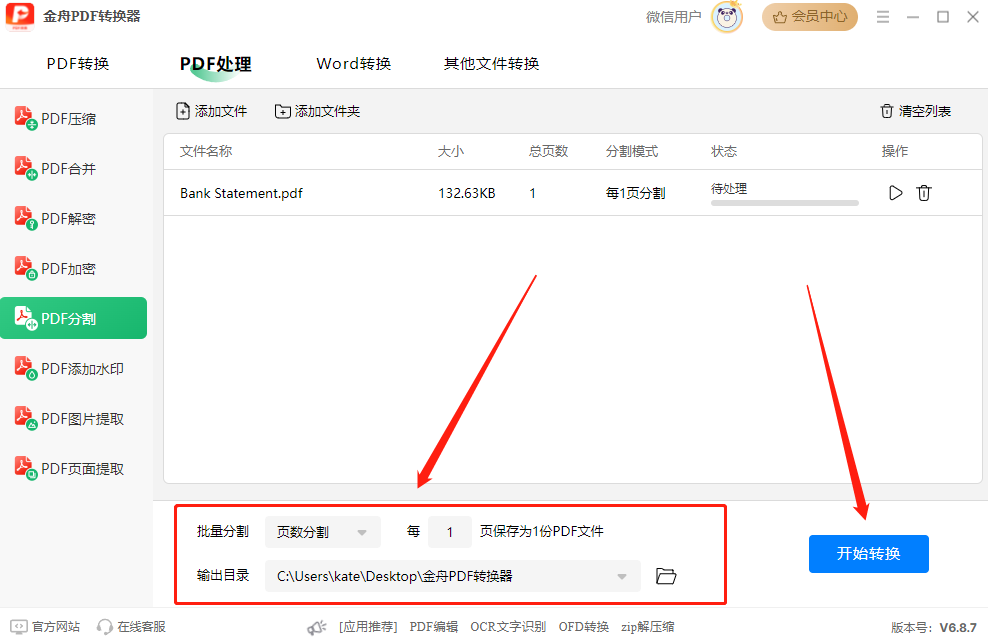
4、pdf拆分完成后,在弹出的弹窗中点击【前往导出文件夹】就能查看所有pdf文件了。
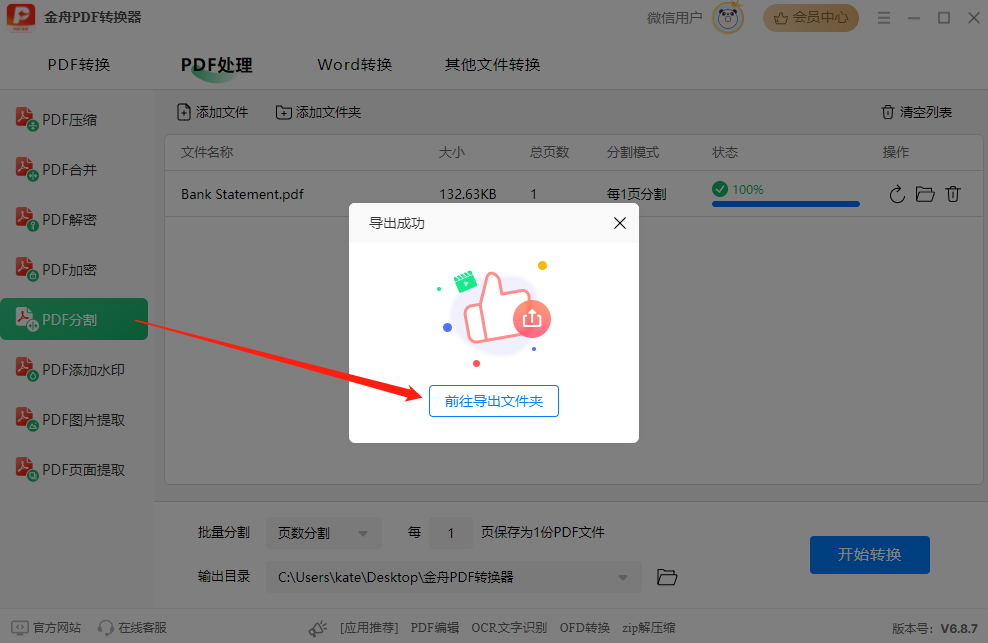
推荐2:使用“PDF Pro”把pdf拆分成多个文件
1、打开软件并且导入需要拆分的pdf文件,然后点击【CREATE】选项卡。
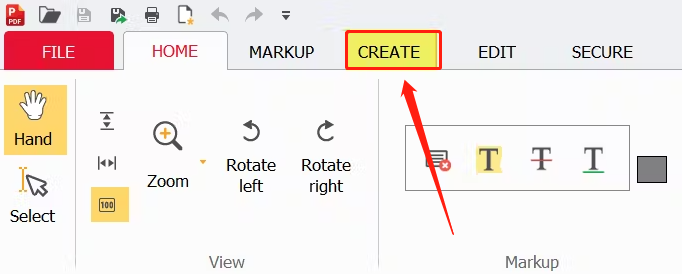
2、点击【Split file】分割文件。
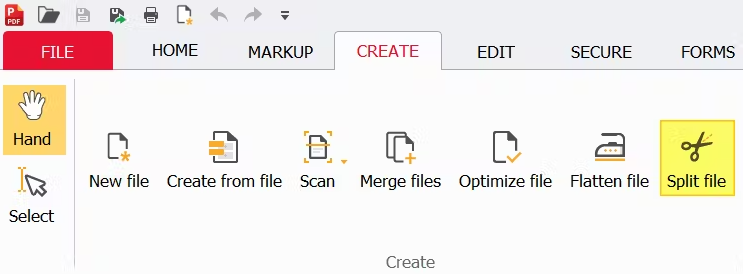
3、在Pages中指定要分割的页面,以及新生成的pdf文件的名称,然后点击【Split】开始拆分pdf文件。 (提示:勾选【Remove pages from source document】选择从源文档中删除页面,可以节省时间)。
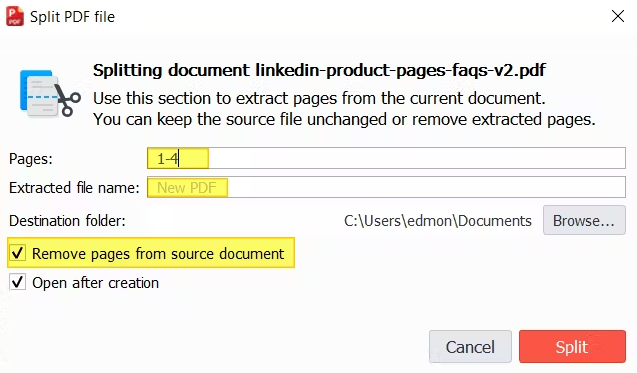
推荐3:使用“PDFChef”把pdf拆分成多个文件
PDFChef提供免费使用的pdf拆分工具,能完成提取页面这一操作。当需要将大型pdf文件拆分为更便于管理的文件大小和长度时,这款工具非常实用。
1、电脑打开软件,点击【Open file...】打开pdf文档。
2、然后选择想要拆分的页面,点击【Extract】提取。
3、在弹出的窗口中,输入新pdf文档的名称,然后点击【Save】按钮保存即可。
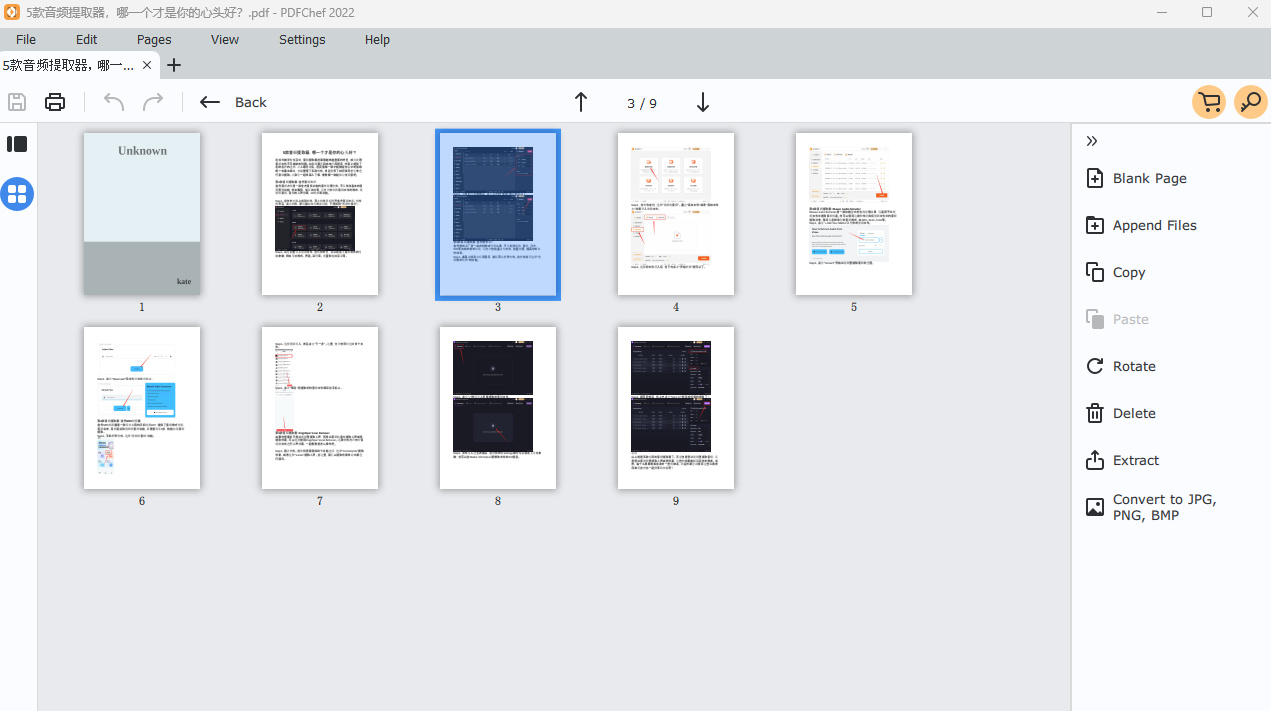
推荐4:使用“PDF24”把pdf拆分成多个文件
使用PDF24可以简化将文件转换为pdf和处理pdf的过程。这款由Geek Software GmbH开发的在线pdf拆分工具提供了一个免费且易于使用的解决方案,帮助用户轻松分割pdf文件。
1、浏览器上打开该在线工具,点击【Split PDF】pdf拆分工具。
2、点击【Select files】,从电脑上选择需要拆分的pdf文件。同时,您还可以将需要拆分的文件拖拽进软件主界面中。
3、在左下角的【Mode】中,根据自身需要选择pdf拆分方法:Pages per PDF, Even/odd pages,Half pages,或者Cutom自定义。
4、设置完成后,点击【Split】即可开始拆分pdf,耐心等待软件处理完成就可以了。
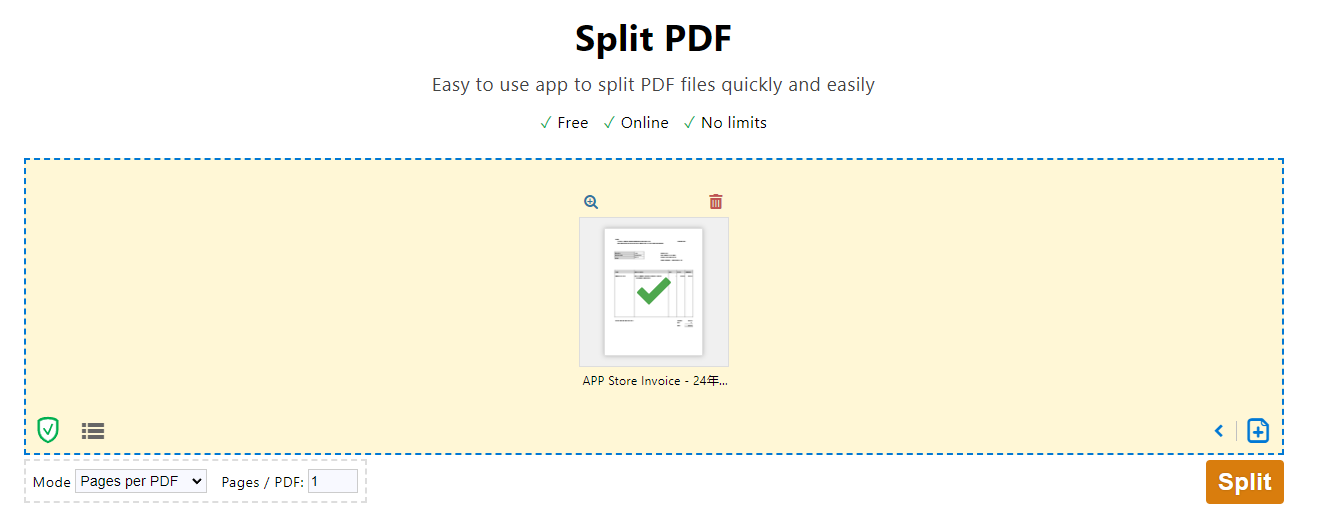
推荐5:使用“CutePDF Writer”把pdf拆分成多个文件
CutePDF Writer是一款免费的pdf转换器,可以将任何可打印的文档转换成pdf文件。它作为虚拟打印机,可以通过任何应用程序的打印菜单进行访问。此外,该工具还具备拆分pdf页面的功能。
1、使用金舟PDF编辑器打开要拆分的pdf文件。 然后点击【File】,选择【Print】。
2、在Print窗口中选择【CutePDF Writer】作为打印机。
3、在【Pages】字段中,输入需要拆分的页面。
4、最后,点击【Print】就能将pdf文件保存下来了。
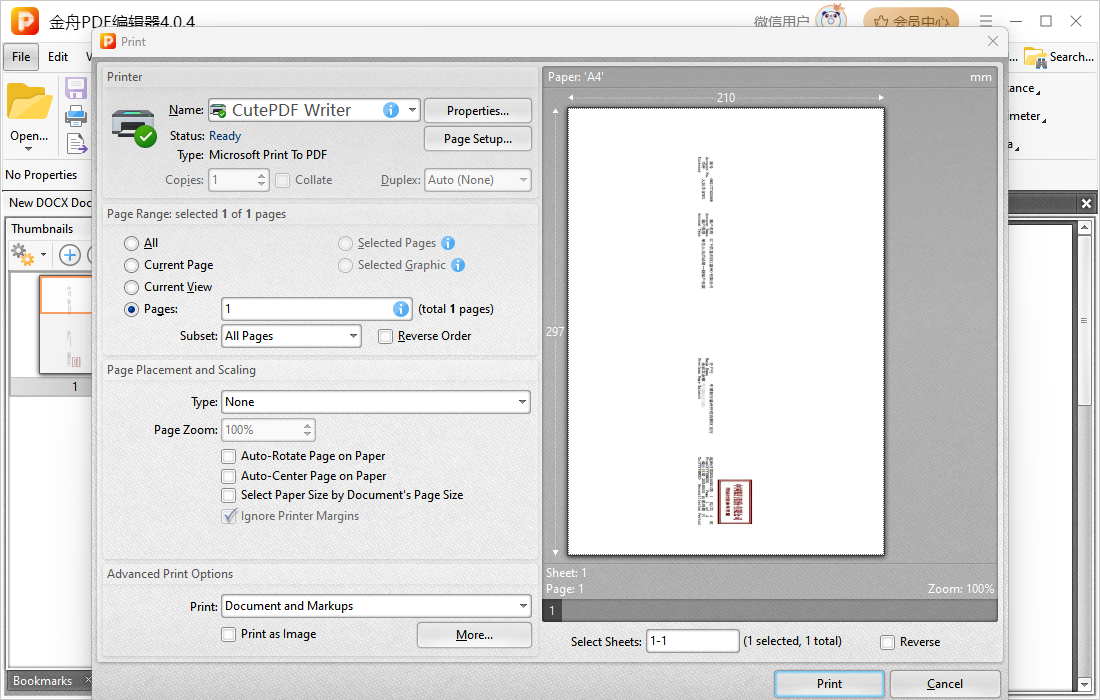
文章结尾
通过以上介绍的五种免费方法,您可以轻松将pdf拆分成多个文件,满足不同的需求。无论您是为了更方便的资料分享,还是提高工作效率,以上五款免费拆分pdf的软件都能为您提供极大的帮助。那么,您准备好选择适合自己的拆分方法,开始处理你的pdf文件了吗?赶快跟随着小编的步伐,按照上述步骤试试吧!关于更多pdf拆分方法,请关注金舟软件官网!
推荐阅读:








































































































 官方正版
官方正版
 纯净安全
纯净安全







